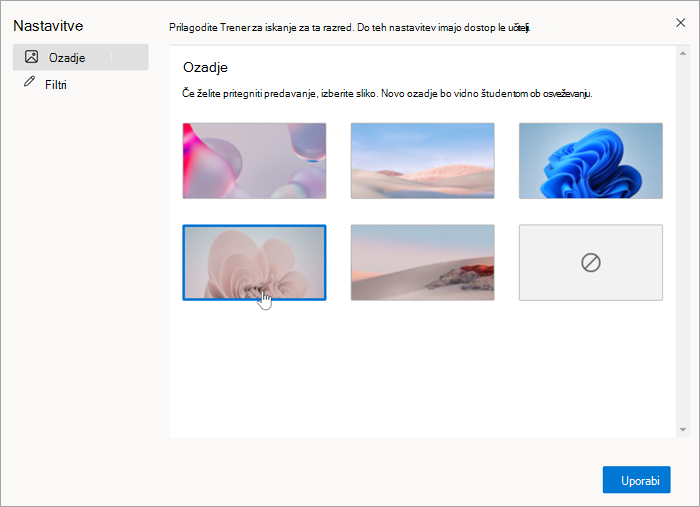Prilagodi
Učitelji lahko v nastavitvah predavanj prilagodijo način Trener za iskanje in gradnji odra, ki jih vodi do zanesljivih informacij, tako da lahko učitelji prilagodijo način dela Trener za iskanje za učence.
Onemogoči filtre
Učitelji lahko nekatere privzete filtre nastavijo tako, da so nedejavni, da študentom pomagajo pri učenju, da jih uporabljajo nekoliko pozneje, ali da učencem naročijo, naj ročno ustvarijo zapletene poizvedbe.
1. V zgornjem desnem kotu domače strani izberite Nastavitve predavanja, nato pa izberite Filtri.
2. Tukaj lahko izklopite ali vklopite katerega koli od standardnih filtrov.
3. Izberite Uporabi, da shranite spremembe.
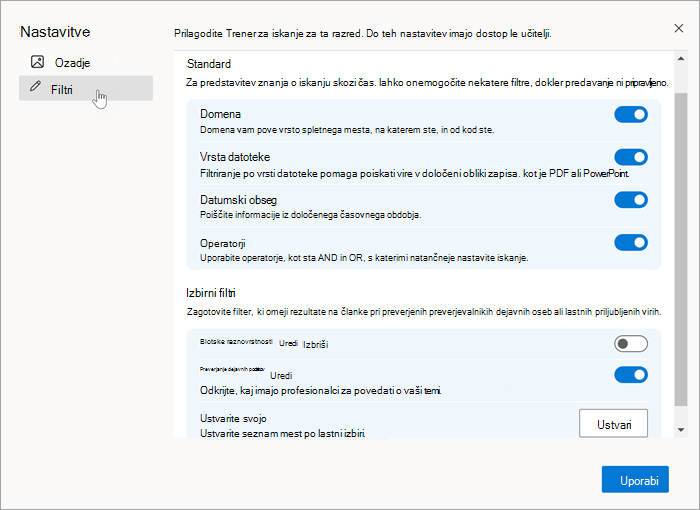
Opomba: Študenti bodo še vedno lahko ustvarili namerske poizvedbe tako, da bodo v vrstico za iskanje vtipkali spremembe iskanja. Če ste na primer onemogočili filter za vrsto datoteke, lahko študent še vedno omeji iskanje tako, da vrne le dokumente PDF, tako da v iskalne izraze vnesete vrsta datoteke :pdf .
Ustvarjanje filtra po meri
Spremenite seznam priljubljenih spletnih mest v filter. Ko študentje uporabijo filter po meri, bodo njihovi rezultati omejeni na vire z mest, ki ste jih vnesli.
1. V nastavitvah predavanja izberite Filtri.
2. Pomaknite se do možnosti Ustvarite svojo in izberite Ustvari.
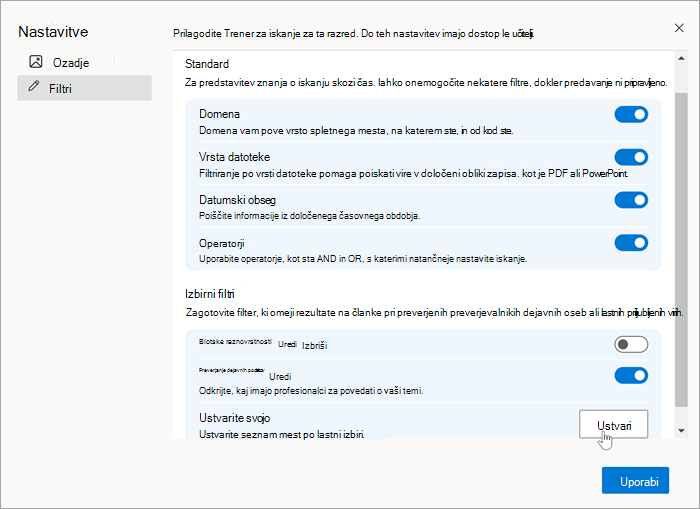
3. Vnesite naslov filtra po meri.
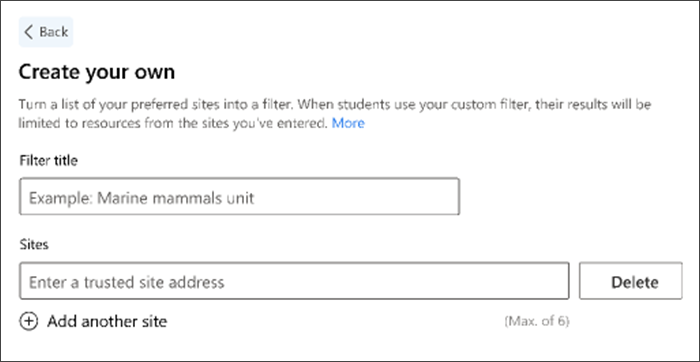
4. Vnesite želeno spletno mesto. Če želite zagotoviti, da bo spletno mesto delovalo z Trener za iskanje:
-
Izberite spletno mesto, ki prehite vsebino, ki jo želite poiskati s študenti. Trener za iskanje ne podpira posameznih člankov, temveč bolj širša mesta, ki gostijo več virov.
-
Trener za iskanje podpira do dve podkategoriji v URL-ju.
-
Na primer, mars.nasa.gov/mars2020/spacecraft/rover bi morali skrajšati, da mars.nasa.gov/mars2020/spacecraft
-
Ta skrajšan URL bo razširil rezultate tako, da bo vključeval izvirni predvideni članek in dodatne informacije iz drugih podkategorij.
-
Pomembno: Če vnesete predolg URL, ga Trener za iskanje skrajša na drugo podkategorijo. To bo najverjetneje razširilo informacije, s katerimi se srečujejo učenci. Priporočamo, da preskusite filter po meri, preden ga dodelite predavanju, da se seznanite s tem, kako deluje in kaj bodo učenci videli.
5. Izberite Dodaj drugo spletno mesto , da ustvarite seznam.
6. Izberite Shrani, da ustvarite filter po meri. Filter bo zdaj prikazan na zavihku Filtri v nastavitvah predavanja.
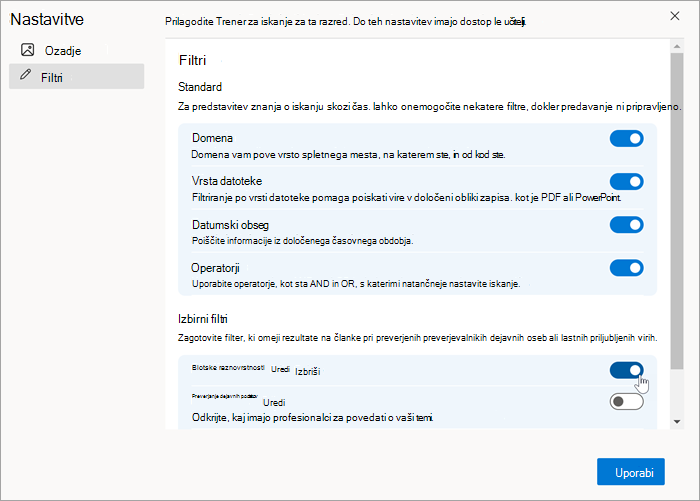
7. Vklopite filter, ki ste ga ustvarili, nato pa izberite Uporabi , da ga bodo učenci lahko ogledali. Hkrati je lahko vklopljen le en filter po meri.
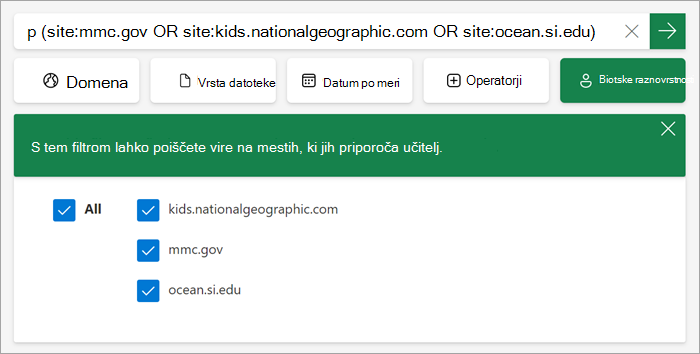
Opomba: Študenti bodo omejeni na spletna mesta v filtru po meri, če so ga izbrali, podobno kot standardni filtri v Trener za iskanje funkciji.
Urejanje filtra po meri
Če želite urediti filter, ki ste ga ustvarili:
-
Pomaknite se do možnosti Nastavitve predavanja > Filtri.
-
Poiščite filter, ki ga želite spremeniti, in izberite Uredi.
-
Tukaj lahko upravljate svoj naslov in spletna mesta.
-
Izberite Shrani , da dodate spremembe filtru.
Študente spodbujajte k ogledu dejstev
Zagotovite filter, ki omeji rezultate na članke preverjenih preverjevalnik dejstva. Ko študentje uporabijo filter za preverjanje dejavnih podatkov, bodo njihovi rezultati omejeni na vire s seznama spletnih mest.
Če želite omogočiti filter, sestavljen iz Trener za iskanje nabora spletnih mest za preverjanje de factov:
1. Pomaknite se do možnosti Nastavitve predavanja > Filtri.
2. Preklopi preverjanje de fact on .
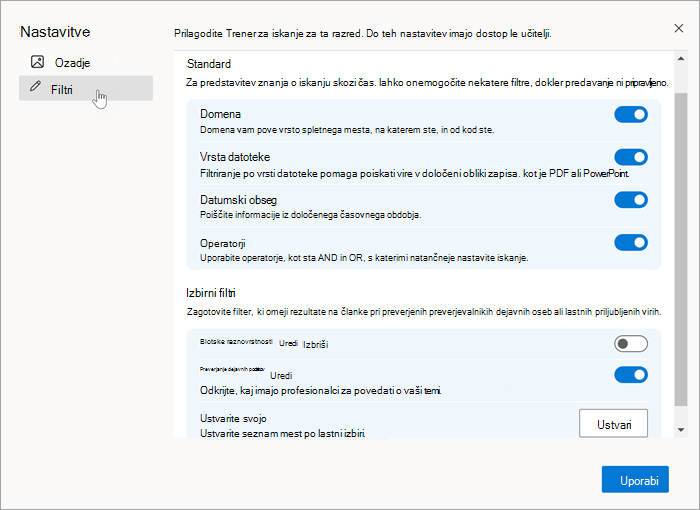
Če si želite ogledati in urediti mesta za preverjanje de fact checking, ki so vključena v filter:
1. Pomaknite se do možnosti Nastavitve predavanja > Filtri.
2. Premaknite se do filtra za preverjanje dejavnih podatkov in izberite Uredi.
Tukaj lahko izberete Izbriši, da odstranite spletna mesta za preverjanje de factov s seznama, ali pa izberete Dodaj drugo spletno mesto, da ustvarite zmogljivejši filter z največ 6 spletnimi mesti.
Opomba: Preverjanje de fact checking sites don't cover everything, it will work best for questionable news and verifying trending content. Priporočamo, da poiščete več spletnih mest za preverjanje de factov, saj vsaka vključuje različne teme.
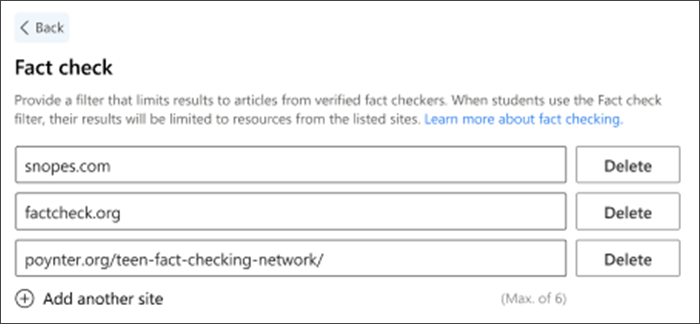
Naša privzeta spletna mesta za preverjanje de factov
Filter preverjanja dejavnih dejavnih podatkov privzeto vključuje:
-
snopes.com: kizajema urbane legende in trenutne dogodke
-
factcheck.org: kizajema trenutne in nedavne dogodke
-
Teen Fact Checking Network:kjer študenti trdijo, raziskave in so overseen s strani professional fact-dami
Preverjanje de fact checking
Preverjanje de factov se ni pojavilo z internetom. Zaposlen je bil pri ustvarjanju enciklopedije, pri izdajateljih knjige, revijah in časopisih ter v drugih virih informacij. Strokovnjaki za preverjanje dejavnih so usposobljeni, da so objektivni in točni. Medtem ko dejstvo, dami razišče vse vrste tem, spletne strani preverjanja de fact nagnjeni k osredotočanju na urbane legende in govorice skupaj s trendovsko informacije in trenutne dogodke, kot so trditve v političnem diskurza. Spletno mesto za preverjanje dejavnih ne bo odgovorilo na vprašanja, kot je »Je Jupiter največji planet?«
Katera preverjanja dejstvu, da so spletna mesta zanesljiva?
S količino napačnih informacij na internetu, to je veliko vprašanje! Dve ugledni, cilj organizacije so ocenili preverjanje de fact sites - obstaja veliko dobrih možnosti!
-
Mednarodna Fact-Checking mreže Inštituta Poynter na Floridi je preučila na stotine mest preverjanja de fact-worldwide. Tukaj je seznam mest, ki so bila strogo ovrednotena.
-
Newsguard, ki je vdelan v Trener za iskanje za skupno rabo ocen na spletnih mestih zanesljivosti, je ustvaril seznam zaupanja vrednih mest za preverjanje de fact checking:
-
fullfact.org (Združeno kraljestvo)
-
pagellapolitica.it(Italija)
-
facta.news (Italija)
-
butac.it (Italija)
-
factandfurious.com(Francija)
Ta spletna mesta so verjetno dobra dodatka k filtru preverjanja de fact. Naredite svoje vrednotenje, da potrdite, da so brez predsodkov in dobro prilegajo za vašo učilnico. Ali na obeh straneh ljudi ugotovijo, da so zamotili? Ali identificirajo vire?
Spreminjanje ozadja domače strani
Spremenite ozadje domače strani, da bodo spretnosti poučevanja ustrezale vašemu slogu poučevanja.
-
Pomaknite se do možnosti Nastavitve predavanja in izberite Ozadje.
-
Izberite sliko, ki ustreza vašemu predavanju.
-
Izberite Uporabi. Sprememba bo vidna študentom, ko bodo osvežili svoje zaslone.